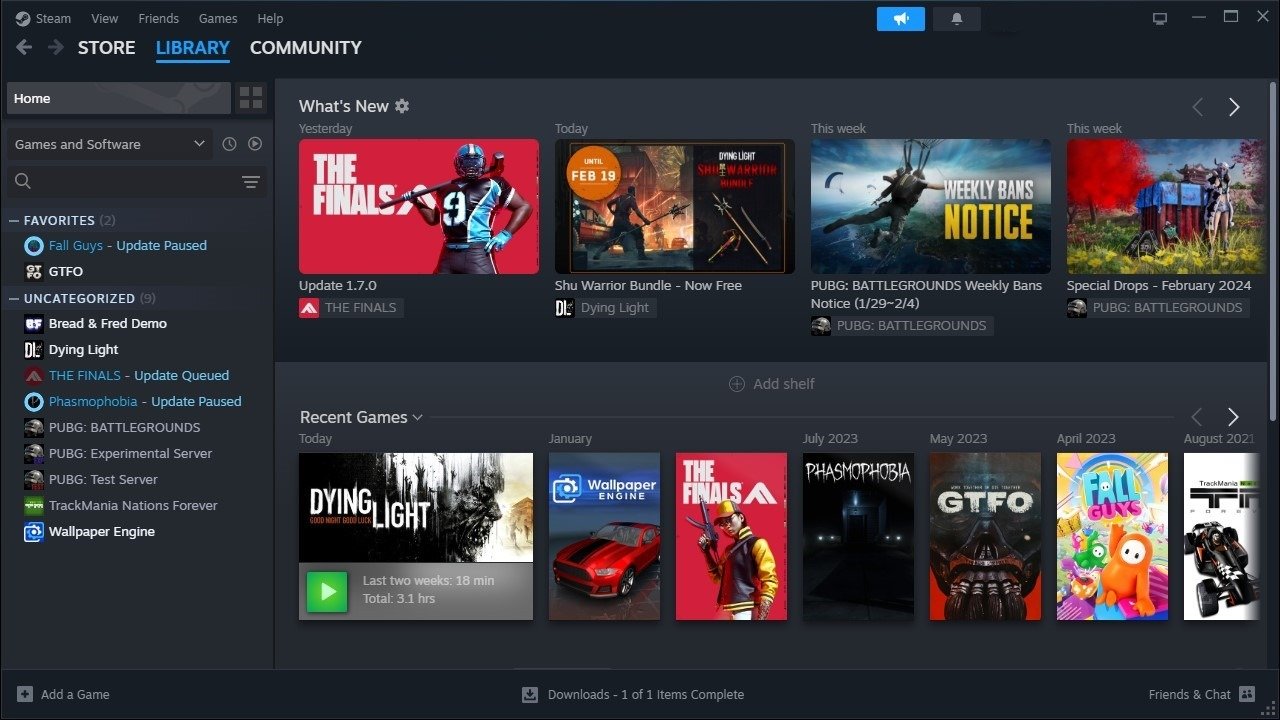Многие из нас адаптировались к гибридной культуре работы и в результате могут иметь больше простоев, чем обычно. Хотя вы, возможно, захотите пообщаться со своими друзьями лично при любой возможности, это не всегда возможно из-за противоречивых графиков и хлопот, связанных с поездками. Возможно, Интернет не совсем компенсирует наличие у вас друзей в реальной жизни, но с помощью Steam вы можете поделиться незабываемыми игровыми впечатлениями. Steam позволяет транслировать ваши игровые сессии, чтобы ваши друзья могли смотреть, как вы играете, оставлять комментарии и даже общаться в голосовом чате!
Желаете посмотреть вечеринку? Попробуйте эти приложения для просмотра видео с друзьями в Интернете .
Как настроить трансляцию в Steam
Steam Broadcast — это встроенная функция Steam, позволяющая транслировать игру друзьям. Чтобы начать трансляцию, выполните следующие действия:
Откройте Steam, затем в левом верхнем углу нажмите Steam ->Настройки ->Трансляция.
Нажмите раскрывающийся список Настройки конфиденциальности и выберите либо Друзья могут запрашивать просмотр моих игр, либо Друзья могут смотреть мои игры. (Последнее означает, что ваши друзья могут присоединиться к просмотру в любое время без необходим
Contents
Как настроить трансляцию в Steam
жете настроить общедоступную трансляцию, к которой может присоединиться любой желающий, выбрав Все могут смотреть мои игры.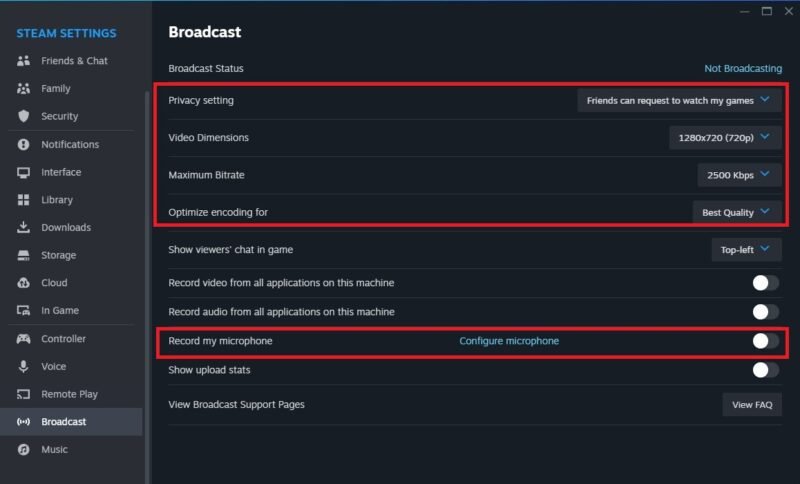
Здесь вы можете внести другие изменения, например настроить Размеры видео (уменьшите разрешение, если у вас возникли проблемы с задержкой или качеством) и Максимальный битрейт. Вы также можете оптимизировать кодирование для качества или производительности и включить Запись с микрофона, если хотите.
Кто может смотреть, как я играю в игры Steam?
Как только вы закончите настройку параметров трансляции Steam, пришло время позволить вашим друзьям смотреть, как вы играете в игры, и участвовать в веселье.
Запустите игру, в которую хотите играть. Ваши друзья смогут видеть игру, в которую вы играете, в списке друзей. Попросите их щелкнуть правой кнопкой мыши ваше имя в своем списке друзей и выбрать Посмотреть игру.
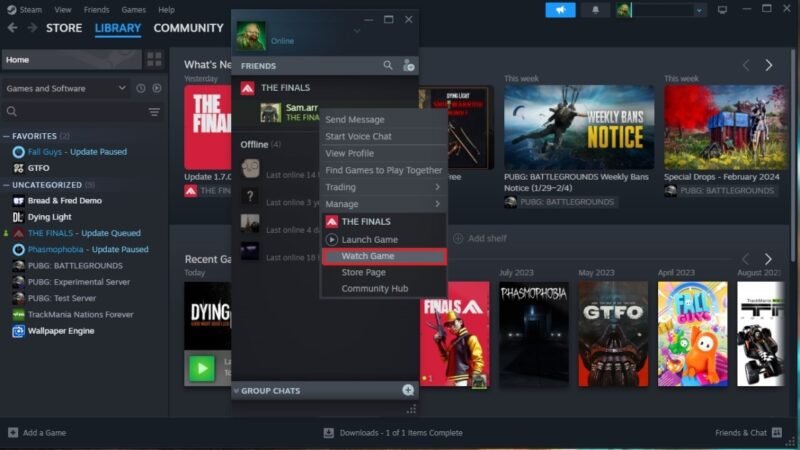
Если в настройках трансляции установлено значение Друзья могут запрашивать просмотр моих игр, примите запрос на просмотр, когда он появится.
Если вы открыто разрешите друзьям смотреть, они сразу же начнут смотреть. Если вы хотите транслировать публично, вы можете выбрать Все могут смотреть мои игры в настройках трансляции. Этот параметр подойдет постоянным стримерам и создателям контента.
Как общаться с друзьями, которые смотрят вашу игру в Steam
Разрешить друзьям присоединиться к веселью, пока вы играете, — это здорово, но что, если вы тоже захотите пообщаться с ними?
Вы можете нажать Shift+ Tab, чтобы открыть Steam Overlay во время игры, и ввести текст на панели «Трансляция», чтобы пообщаться с друзьями.. Вы также можете поговорить с другом в голосовом чате,
Кто может смотреть, как я играю в игры Steam?
выбрав Начать голосовой чат.Обратите внимание, что для работы голосового чата в настройках трансляции необходимо включить параметр Запись моего микрофона.

Как остановить мою трансляцию в Steam
Steam предоставляет быстрый и простой способ остановить трансляцию в любой момент.
Просто откройте Steam Overlay, нажав Shift+ Tab, затем нажмите Стоп на панели трансляции. чтобы завершить трансляцию.
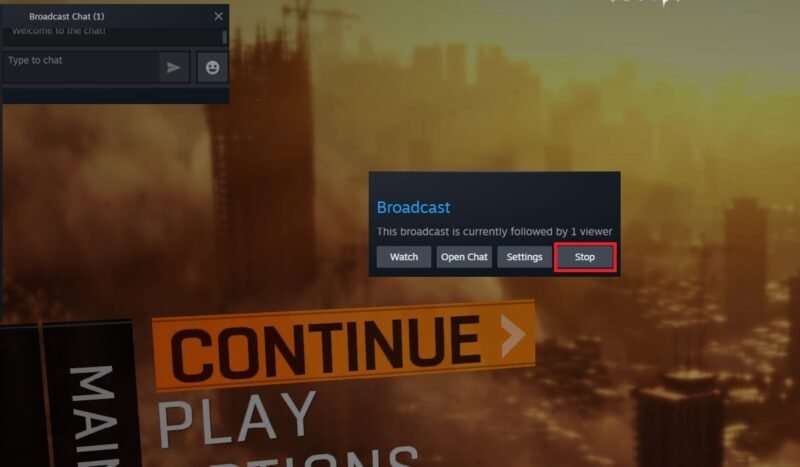
Альтернативно вы можете просто закрыть игру, и ваш друг перестанет видеть трансляцию. Если трансляция не завершится, вы можете полностью выйти из Steam, чтобы завершить ее.
Steam, безусловно, является самой популярной платформой для покупки игр и игр на ПК. Массивное сообщество и богатые функции затрудняют замену. Если вы являетесь поклонником Магазин Steam или Epic Games , вы можете купить захватывающие сюжетные игры, в которые можно играть на платформе по вашему выбору.